如何在 Mac 上建立筆記的本機備份
使用 iCloud 備忘錄備份備忘錄
如果您使用 iCloud 備忘錄,所有備忘錄都會自動備份到 iCloud,並同步到使用相同 Apple ID 的其他裝置。這是一種備份形式,但因為它依賴 iCloud,所以筆記不被認為是本地的,無論如何都超出了它們的快取。
這個選項是大多數 iCloud 用戶所依賴的,讓 iCloud 儲存你的筆記對許多用戶來說是一個完全合理的解決方案。
透過在 Mac 上匯出為 PDF 來建立筆記的本機備份
建立 Notes 本機備份的建議方法之一實際上是將單一便箋匯出為 PDF 檔案。這允許將註釋保留為 PDF 檔案的當前狀態。
以下是在Mac 上建立筆記的本機PDF 檔案備份的方法:
- 如果您尚未開啟便箋應用程序,請開啟
- 開啟要備份的筆記
- #下拉「檔案」選單,然後選擇「匯出為PDF」
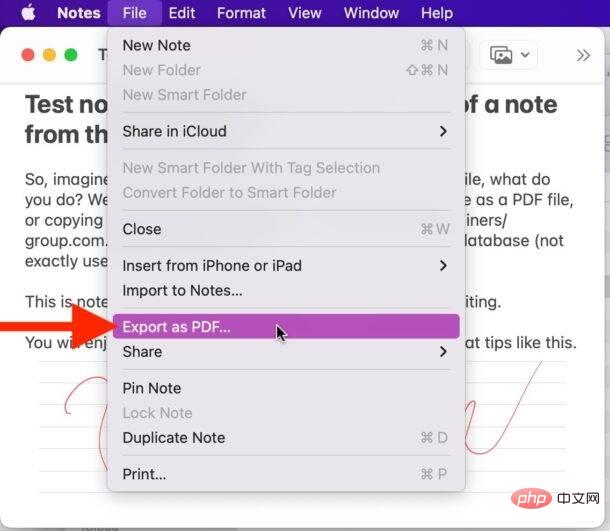
- #為筆記檔案命名並選擇備份目標,然後按一下「儲存」以完成將筆記匯出為PDF 文件
匯出的筆記PDF 就像其他PDF 檔案一樣。
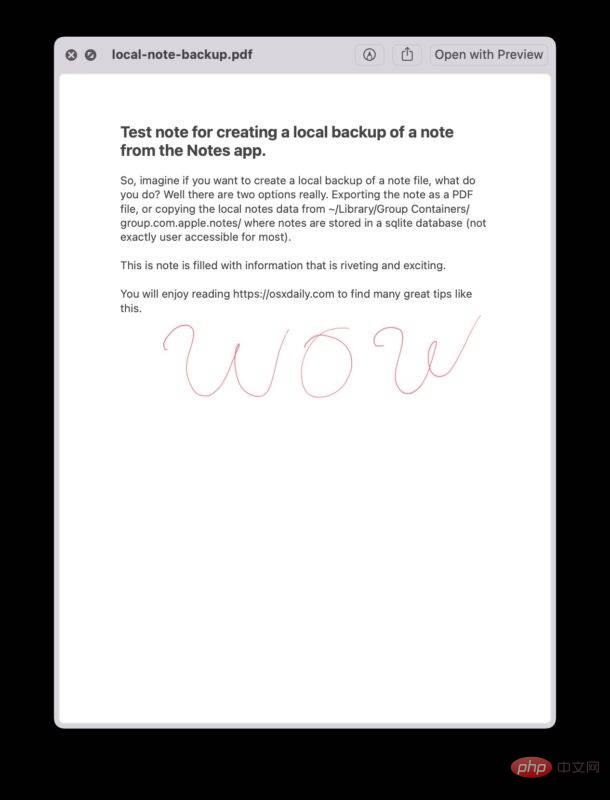
使用 PDF 筆記匯出作為備份方法的缺點是將來無法透過筆記應用程式進行編輯。因此,雖然此方法會備份便箋內容,包括文字、繪圖和照片,但它不會備份便箋文件本身。
將註釋內容複製並貼上到RTF 文件中
備份筆記的一種技術含量非常低的方法(同時保持將來編輯筆記的能力)是簡單地從筆記應用程式中選擇相關筆記中的所有數據,複製它,然後將其貼上到一個新的在TextEdit 中新建富文本文件並將其儲存為本地RTF 檔案。
這種方法的優點是任何文字編輯器都可以廣泛閱讀RTF 文件,您保留了編輯註釋的能力,並且如果您願意,可以隨時將RTF 文件中的內容複製並貼上回Notes 應用程式.
缺點是相當明顯的,有點麻煩,簡單地將資料從一個應用程式複製/貼上到另一個應用程式在技術上並不是備份筆記或其他任何事情的理想方法,但它確實有效。
透過在Mac 上複製筆記庫目錄來建立筆記的本機備份
如果您希望建立筆記備份以使筆記應用程式繼續具有編輯筆記的能力,並且您不想使用iCloud,則可以複製整個筆記庫目錄和SQL 檔案。
為此,請造訪Mac 檔案系統中 Notes 儲存空間的位置,並備份所有這些檔案。筆記本身儲存在 sqlite 資料庫中,該資料庫不提供普通用戶的簡單訪問,因此如果您希望獲得一堆文字文件,您會感到失望。
~/Library/Group Containers/group.com.apple.notes/
您需要複製名為「group.com.apple.notes」的整個目錄以及其中的所有內容。

透過複製該完整目錄,您可以將其放置到同一目錄位置並加載您之前擁有的所有筆記,但請記住,這基本上是備份時筆記所在位置的快照。複製此資料夾後對筆記所做的任何更改都不會包括在內,除非您再次複製該資料夾。
您仍然需要使用相同的 Apple ID 才能使用此方法存取一些筆記並避免任何問題。
值得一提的是,如果您使用Time Machine 備份Mac,則該目錄應自動備份到您的Time Machine 備份中,因此如果您從TM 備份恢復,您將在該過程中恢復此數據。
熟悉 SQL 的高階使用者也可以直接查詢 Notes 應用 SQL 資料庫,直接從資料庫中轉儲 txt,但這對大多數使用者來說不是一個合理的方法。
以上是如何在 Mac 上建立筆記的本機備份的詳細內容。更多資訊請關注PHP中文網其他相關文章!

熱AI工具

Undresser.AI Undress
人工智慧驅動的應用程序,用於創建逼真的裸體照片

AI Clothes Remover
用於從照片中去除衣服的線上人工智慧工具。

Undress AI Tool
免費脫衣圖片

Clothoff.io
AI脫衣器

AI Hentai Generator
免費產生 AI 無盡。

熱門文章

熱工具

記事本++7.3.1
好用且免費的程式碼編輯器

SublimeText3漢化版
中文版,非常好用

禪工作室 13.0.1
強大的PHP整合開發環境

Dreamweaver CS6
視覺化網頁開發工具

SublimeText3 Mac版
神級程式碼編輯軟體(SublimeText3)

熱門話題
 3 招教你輕鬆自訂 Mac 電腦名稱、主機名稱和 Bonjour 名稱
Mar 06, 2024 pm 12:20 PM
3 招教你輕鬆自訂 Mac 電腦名稱、主機名稱和 Bonjour 名稱
Mar 06, 2024 pm 12:20 PM
許多Mac用戶往往習慣保留設備的預設名稱,可能從未考慮過更改。很多人選擇沿用初始設定時的名稱,例如「張三的MacBookAir」或簡單的「iMac」。學會如何修改Mac的名稱是一項非常實用的技能,尤其是在擁有多台裝置時,可以幫助你快速區分和管理它們。接下來,我們將一步步教你如何在macOS系統中更改電腦名稱、主機名稱和Bonjour名稱(本地主機名稱)。為什麼要更改Mac名稱?修改Mac名稱不僅能彰顯個性,還能有助於提升使用體驗:個人化你的Mac:預設名稱可能不符合你的口味,換一個自己喜歡的名字
 iPhone 中的照片無法同步到 「iCloud 照片」如何解決?
Feb 22, 2024 pm 06:46 PM
iPhone 中的照片無法同步到 「iCloud 照片」如何解決?
Feb 22, 2024 pm 06:46 PM
為避免照片或影片意外遺失,許多iPhone用戶都會開啟iCloud照片功能,將裝置中的照片同步到蘋果伺服器儲存。如果在進行同步時,裝置上的照片或影片無法同步到“iCloud照片”,可以參考本教學嘗試解決問題。在無法同步「iCloud照片」時,請不要立即關閉該功能。同步可能會因多種原因暫停,例如某些裝置設定的開啟或需要額外的iCloud儲存空間。一、在照片應用程式中查看圖庫狀態在iPhone上打開照片應用,前往“圖庫”標籤界面,輕點“所有照片”,滾動到底部以查看狀態列。查看狀態列是否有相關的狀態信息,然
 在iPhone上從PDF取得文字的3種方法
Mar 16, 2024 pm 09:20 PM
在iPhone上從PDF取得文字的3種方法
Mar 16, 2024 pm 09:20 PM
Apple的即時文字功能可識別照片中或透過相機應用程式的文字、手寫筆記和數字,並允許您將該資訊貼到任何其他應用程式上。但是,當您處理PDF並想要從中提取文字時該怎麼辦?在這篇文章中,我們將解釋在iPhone上從PDF文件中提取文字的所有方法。如何在iPhone上從PDF文件中獲取文字[3種方法]方法1:在PDF上拖曳文字從PDF中提取文字的最簡單方法就是複製它,就像在任何其他帶有文字的應用程式上一樣。 1.開啟要從中提取文字的PDF文件,然後長按PDF上的任意位置並開始拖曳要複製的文字部分。 2
 iCloud連接伺服器時發生錯誤怎麼辦?
Mar 06, 2024 pm 06:55 PM
iCloud連接伺服器時發生錯誤怎麼辦?
Mar 06, 2024 pm 06:55 PM
iCloud是蘋果為使用者提供的雲端服務空間,iCloud可以幫助使用者儲存手機的一些重要資料。使用iCloud時常會遇到各種問題,例如iCloud連線伺服器失敗、報錯、無法連接伺服器等情況。一:iCloud連接伺服器失敗1、先檢查自身手機網絡是否正常使用,可以打開瀏覽器嘗試使用,如果網絡可以使用,在設置中找到蜂窩移動網絡,然後翻到在底下找到,iCloud雲盤的功能,把這個選項打開,如果這個功能沒有打開就會出現連接伺服器失敗哦。 2.嘗試用電腦登入iCloud,看看電腦是否能連接上iCloud空間
 pkg檔安裝mac?
Feb 20, 2024 pm 03:21 PM
pkg檔安裝mac?
Feb 20, 2024 pm 03:21 PM
前言:今天本站來給各位分享關於pkg檔案安裝mac的相關內容,如果能正好解決你現在面臨的問題,別忘了關注本站,現在開始吧! macos過往版本pkg無法安裝升級作業系統:如果您的筆記型電腦正在使用較舊的作業系統版本,建議升級到最新的作業系統版本。因為較舊的版本可能無法支援安裝最新的macOS系統。在磁碟工具中選擇“抹掉”,然後在格式中選擇Macos擴展,不要勾選加密選項,也不要選擇apfs格式,最後點擊“抹掉”按鈕,這樣就可以解決無法完成macOS安裝的問題。將應用程式的圖示拖曳到以App開頭的文件
 微信mac如何設定語音訊息自動轉成文字-設定語音轉成文字的方法
Mar 19, 2024 am 08:28 AM
微信mac如何設定語音訊息自動轉成文字-設定語音轉成文字的方法
Mar 19, 2024 am 08:28 AM
近日有一些小夥伴諮詢小編微信mac如何設定語音訊息自動轉成文字?下面就為大家帶來了微信mac設定語音訊息自動轉成文字的方法,有需要的小夥伴可以來了解了解哦。第一步:首先,打開Mac版微信。如圖:第二步:接著,點選『設定』。如圖:第三步:然後,點選『通用』。如圖:第四步:再勾選『聊天中的語音訊息自動轉成文字』選項即可。如圖:第五步:最後,關閉視窗即可。如圖:
 xmind文件怎麼匯出為pdf文件
Mar 20, 2024 am 10:30 AM
xmind文件怎麼匯出為pdf文件
Mar 20, 2024 am 10:30 AM
xmind是一款非常實用的心智圖軟體,它是利用人們的思維和靈感製作出來的導圖形式,我們在製作完xmind檔案通常會把它轉換成pdf檔格式,以方便大家傳播使用,那麼xmind檔怎麼匯出為pdf檔呢?以下就是具體操作步驟可以供大家參考。 1.首先我們來示範如何匯出心智圖為PDF文件。選擇【檔案】-【匯出】功能按鈕。 2.在新出現的介面中選擇【PDF文件】並點選【下一步】按鈕。 3.在匯出介面選擇設定:紙張尺寸、方向、解析度和文件儲存位置。完成設定後點選【完成】按鈕。 4.如果點選【完成】按鈕後
 win11如何設定PDF預設開啟方式 win11設定PDF預設開啟方式教學
Feb 29, 2024 pm 09:01 PM
win11如何設定PDF預設開啟方式 win11設定PDF預設開啟方式教學
Feb 29, 2024 pm 09:01 PM
有使用者覺得每次開啟PDF檔案都要選擇一個開啟方式很麻煩,想要將自己常用的開啟方式設定為預設方式,那麼win11如何設定PDF預設開啟方式呢?下面小編就跟大家詳細介紹win11設定PDF預設開啟方式教程,大家有興趣的話就來看看吧。 win11設定PDF預設開啟方式教學1、快速鍵"win+R"開啟運行,輸入"ms-settings:defaultapps"指令,回車開啟。 2.進入新介面後,在上方搜尋框中輸入".pdf",點選搜尋圖示進行搜尋。 3、這





